- 1nested exception is com.alibaba.druid.pool.GetConnectionTimeoutException: wait millis 60000, active
- 2Python图像处理之识别文字(一)_python 图像识别与提取图片
- 338.【C语言】指针(重难点)(C)
- 4文心智能体平台:快来创建你的Java学习小助理,全方位辅助学习_文心一言能力插件 java开发
- 5ES新特性和浏览器的 5 种 Observer_浏览器监听元素observer
- 6Android 调用系统相机拍照的返回结果_华为适配 开发 调用系统相机拍视频返回
- 7SQLMap 入门到入狱_sqlmap扫描要坐牢吗
- 8ElasticSearch(ES从入门到精通一篇就够了)_es日志查询命令
- 9github加速访问、下载_github镜像--博客园
- 10来!带你们初次体验一下ElasticAPM_elastic apm
电脑CPU速度很快,为什么3dMax还会出现卡顿的情况?_电脑配置很高但是3dmax很卡
赞
踩

我们在使用3dmax时会经常遇到电脑变得很缓慢甚至卡顿的情况(多发生于新手群体),即使我们的电脑CPU已经足够快, 也会出现滞后或性能延迟。包括但不限于 Intel i9 和 AMD“Ryzen Threadrippers”。
例如单击用户界面的任何区域或移动对象、视口中的动画播放(FPS 或每秒帧数)。
当尝试将对象从 A 点移动到 B 点时,执行该操作可能需要两到十秒钟的时间。
这可能是因为在某些电脑硬件配置下,多核CPU的缓存访问在执行某些计算时可能会成为瓶颈。只要CPU能够直接(在缓存中)找到所需的数据,它们就可以快速运行,但当遇到“缓存未命中”时,它们可能会停滞。
第二个原因是过时的显卡驱动程序。Windows 中的电源管理选项可以在速度较慢、功率较低的板载显卡 (GPU) 和性能较高的显卡之间切换。大型3ddmax场景文件(超过 1 GB),包含许多对象和高分辨率纹理。
第三,高分辨率显示器设置或连接到笔记本电脑基座的多个显示器。
第四,场景几何图形损坏。
第五,密集的高多边形物体。
基本上在使用3dmax时变得卡顿主要就是这些原因,下面我们提出一些解决方案,这些解决方案可能需要一项或多项组合来解决我们遇到的问题:
(一)检查是否有损坏的脚本
检查 3ds Max 中是否存在可能影响性能的损坏脚本。
(二)关闭延迟插件加载
1.在 3dMax 中,转到自定义> 首选项菜单。
2.在“常规”选项卡中,取消选择“使用时加载插件”。
3.关闭 3dMax,然后重新启动该程序。
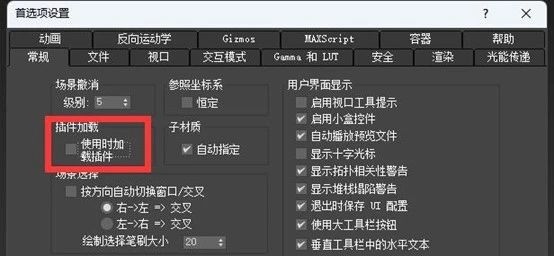
(三)禁用超线程(适用于英特尔 CPU)或同步多线程(SMT,适用于AMD CPU)
虽然这看起来有些矛盾,但禁用超线程(针对英特尔 CPU)或 SMT(同时多线程(对于AMD CPU)实际上可能会加快 3ds Max 的性能。
注意:Arnold 渲染器利用了超线程和 SMT,因此仅当不需要从 Arnold 获得最佳性能时才禁用这些设置。
(四)在 Windows 中设置 Qt 环境变量
在某些情况下,通过在Windows 中设置 Qt(UI)环境变量可能会实现 3dMax UI 改进:
1.在 Windows(8 或 10)中,转到 Windows 搜索栏。
2.类型:系统。(它应该会显示“系统(控制面板)”的选项。)
3.按 Enter 键。
4.在系统菜单中,点击菜单左下角的高级系统设置项。将出现系统属性菜单。
5.点击环境变量。将出现环境变量菜单。
6.在系统变量下,单击新建以调出新系统变量菜单。
7.在变量名称下输入:QT_OPENGL
8.在变量值下,输入:角度
9.单击“确定”保存更改。
10.在系统变量下,单击新建以调出新系统变量菜单。
11.在变量名称下输入:QT_ANGLE_PLATFORM
12.在变量值下,输入以下任意一个变量:warp、d3d9 或 d3d11。(注意:一次只能保存其中一个。如果没有改善,请重新启动 PC 并重复该过程,但输入此列表中的下一个变量。)
13.在每个菜单中单击“确定”以保存更改。
14.重新启动电脑并在 3ds Max 中测试性能。
有关 Qt 变量的更多信息,请参阅:Windows ANGLE 和 OpenGL 上的 Qt 5。
(五)更新图形驱动程序
安装最新版本的显卡驱动程序,请从显卡制造商的网站更新。
(六)配置 PC 或笔记本电脑以使用高性能显卡
一些电脑具有双显卡(一个集成显卡和一个独立显卡,独立显卡性能上一般优于集成显卡),要想让3dmax运行时使用高性能的显卡,通常需要手动进行设置。
(七)优化3dMax场景
无论硬件多么优秀,就目前技术来看,还没有任何一台电脑能不计性能的满足3dMax的使用要求,所以,当我们的硬件有限的情况下,我们应该尝试优化3dmax场景文件。
(八)必要时降低显示分辨率
如果以 4K 分辨率运行并遇到屏幕重绘问题(尤其是在运行多个显示器时),请考虑降低屏幕分辨率。
(九)检查场景中是否存在损坏的几何体
在某些情况下,损坏的场景几何图形可能会损害视口性能。请尝试以下操作:
如果几何体顶点已分离且远离基础对象,请使用“子对象:顶点”>“删除孤立顶点”功能。
(十)尝试塌陷所有对象修改器堆栈。
(十一)优化高多边形对象
高多边形对象将影响视口性能。尽可能使用外部参考对象。
以上是我们对3dmax缓慢和卡顿的分析及解决建议,希望对你有所帮助。感谢阅读,下期再见!


